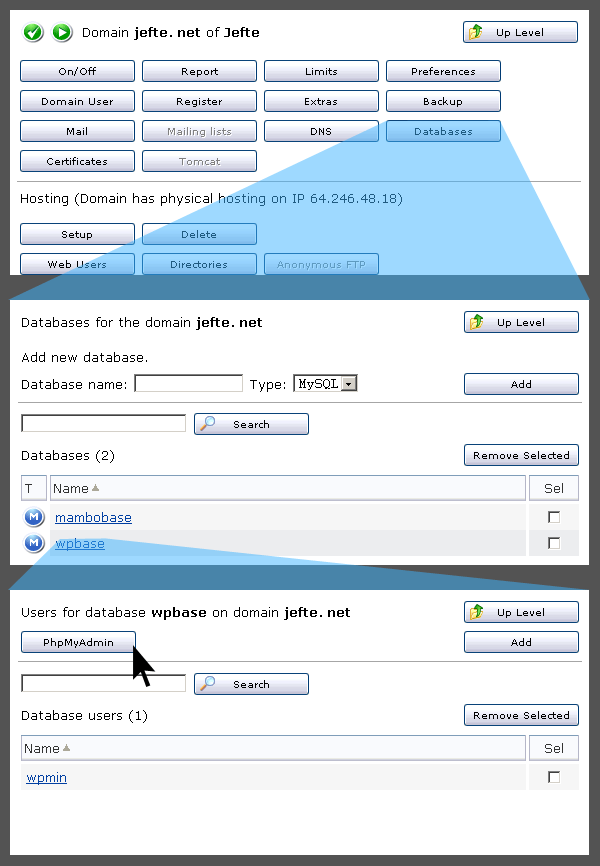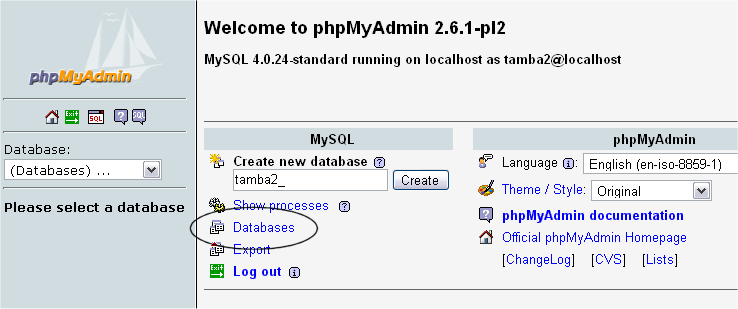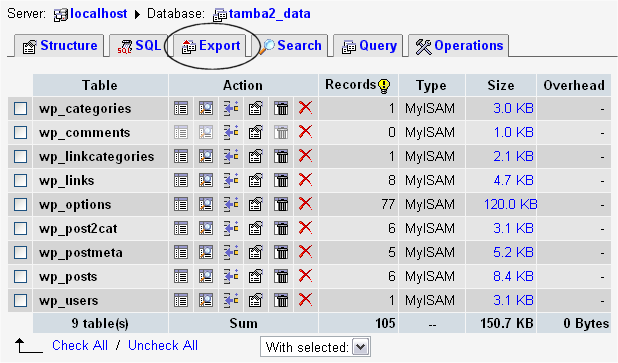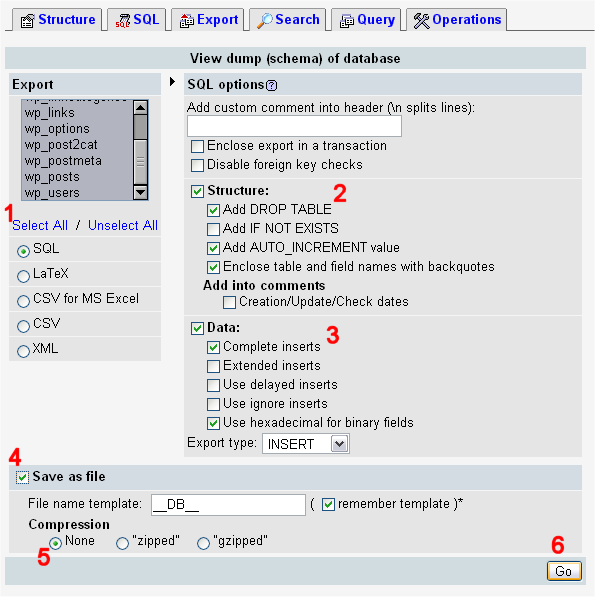我们的WordPress数据库中包含了WordPress博客上所有日志、评论和链接。一旦数据库被毁,博客上所有资料都会消失得无影无踪。导致数据库毁坏的原因很多,有时甚至超出我们的控制范围。但至少我们可以事先备份网站数据,将损失减小到最低限度。
数据库备份和文件备份分别介绍了怎样备份数据库和文件。另外遇到问题时还可以前往WordPress论坛寻求帮助。
备份数据的确非常必要。使用博客时我们难免会遇到各种各样的问题,一旦出现灾难性事故,我们必须及时作出补救措施。只要花上几分钟时间备份,我们就可以把可能的损失减到最低,之后就能腾出更多时间来维护我们的网站/博客了。
备份常见问题答疑
定期备份数据库,升级前进行备份。
应该多久进行一次备份?
备份周期取决于博客的更新频率,自己对备份的需求以及数据库日志丢失可能造成的后果。备份周期自定。
我可以用同样的方法备份其它数据吗?
当然可以。无论在哪里,有备无患。
保存几份备份比较好?
这是一个好问题。大多数用户只保留一份备份文件,发生意外时就用这份文件来还原。这既可以预防意外又节省了内存。但如果唯一的备份也出现意外,我们该怎么办?因此最理想的解决方案是,至少保留三份备份并且以不同方式存放在不同地方,比如软驱,CD,硬盘,网络硬盘,邮箱等。
我的数据库备份占了很大内存,怎么办?
通常反垃圾插件和统计插件在生成大量数据的同时还继续着对数据的搜集,这使数据库迅速膨胀。而这些数据没有必要进行备份。因此在备份过程中可以忽略这些数据的数据库表。
有自动备份工具吗?
有。目前有几种方法可以进行自动备份,但为保险起见,每次自动备份后可以再手动备份这些备份资料。详细信息请见文章下方的“备份资料”。
备份手册文档
下面是WordPress手册中一些关于备份的资料,帮助大家进行备份和数据库还原。
- 备份数据库
- 数据库还原
- 备份WordPress博客(见下文)
- WordPress数据库备份指南(见下文)
备份WordPress博客
备份WordPress网站分为两步:备份数据库和备份文件。我们不仅要备份整个网站,还要备份网站的数据库。下一章节是对WordPress数据库备份的介绍。这里先介绍如何备份WordPress文件。
WordPress网站由以下文件组成:
1. WordPress核心安装程序文件
2. WordPress插件文件
3. WordPress主题文件
4. 图片与文件
5. JavaScript,PHP脚本以及其它代码文件
6. 附加文件与静态网页
以上文件相互配合,共同形成我们的网站。数据库中存储了我们的日志以及网站生成的大量数据,但不包括以上文件结合生成的内容。这些内容也需要保存。
大多数虚拟主机会将整个服务器纳入备份范围,我们需要花费很多时间从整体备份中调用自己网站的备份,而急需备份文件时却时间就是最宝贵的。因此我们要学会自己备份网站文件,也要学会用备份还原网站。下面介绍一些备份文件的方法。
拟主机提供的备份软件
大多数网站的虚拟主机都会提供网站备份软件。赶快联系我们的主机提供商,看看他们给我们提供了哪些备份服务吧。
网站同步
2Bright Sparks’s Synchback 与 WinSCP都是可以同步网站的应用程序,它们将网站内容的镜像备份保存在服务器和更新后的硬盘上。这类应用程序不仅能够节省时间,还能在两个不同地方保存最新的备份资料。
将WordPress文件备份到手提电脑
用FTP客户端或UNIX Shell技术可以将WordPress网站文件复制到手提电脑的某个文件夹中。之后可以将复制文件压缩成zip文件以减少内存,便于多版本备份。
切记,为安全起见,至少保留三份备份文件,将这些文件以不同方式存放在不同地方,比如CD,VCD,硬盘等。
数据库备份指南
定期备份WordPress数据库,升级前或转移网站前也需要备份数据库。下面介绍了利用不同服务器软件进行数据库备份的方法。关于软件的详细信息请向虚拟主机提供商了解。
使用phpMyAdmin
phpMyAdmin是最受虚拟主机欢迎的数据库管理软件之一。我们要了解phpMyAdmin的位置以及如何在主机界面或控制板中访问phpMyAdmin。接下来介绍的就是如何访问phpMyAdmin。
很多网站管理员用phpMyAdmin来管理MySQL数据库。在安装过程中,我们可以从phpMyAdmin进入mySQL,创建一个属于自己的WordPress数据库,并设置用户名和密码。WordPress将所有数据存入MySQL数据库,而phpMyAdmin使用户能够获取MySQL中的数据。
掌握phpMyAdmin不是备份WordPress数据库的必要条件。但我们能够通过下面几种应用程序进入phpMyAdmin,最终利用phpMyAdmin实现快速备份。备份数据库中有关于phpMyAdmin的详细操作说明。
- cPanel
- Direct Admin
- Ensim
- Plesk
- vDeck
cPanel
在cPanel控制板上查找MySQL图标,点击进入MySQL数据库。在新页面上查找phpMyAdmin链接,点击进入phpMyAdmin。

进入数据库
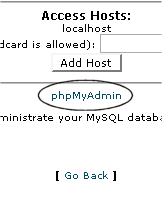
通过cPanel进入phpMyAdmin
Direct Admin
在“我的账户”页面中查找“MySQL管理”,点击进入phpMyAdmin。
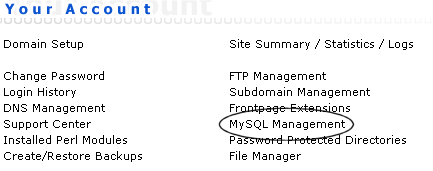
通过Direct Admin进入数据库
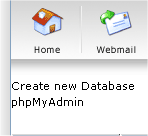
通过Direct Admin进入phpMyAdmin
Ensim
查找MySQL Admin图标并点击进入。在“配置”菜单下选择“MySQL管理工具”。

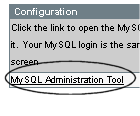
Plesk
点击数据库按钮,然后进入安装WordPress时设置的WordPress数据库,最后点击phpMyAdmin按钮。
vDeck
在主控制板中点击“主机管理器”,之后点击“数据库”。在接下来的页面中选择“管理”。之后会再次弹出一个窗口,进入phpMyAdmin登录界面。
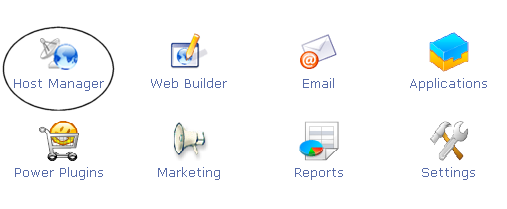
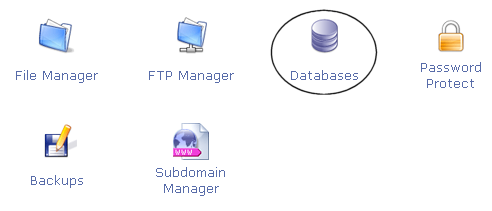
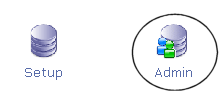
快速备份
这是一种非常简单的、利用phpMyAdmin备份WordPress数据库的方法。详细信息可以参考本文之前的操作说明和备份数据库。了解怎样进入phpMyAdmin后,根据以下说明进行操作。
首先在phpMyAdmin界面中点击选择“数据库”。
如果有不止一个数据库,请选择安装WordPress时新建的、用于存放WordPress数据的数据库。
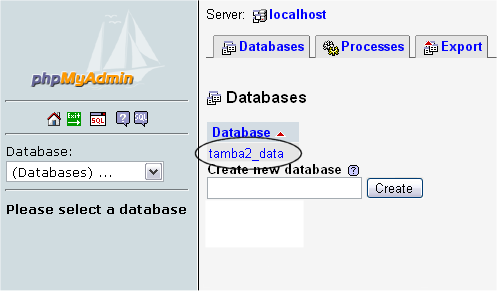
这时显示的是默认数据库表。如果使用了统计插件或反垃圾插件,我们可能还有其它数据库表。
1. 只选择存储WordPress网站数据的数据库表。
2. 选中“添加/删除数据库表”
3. 选中“完整插入”
4. 选中“另存为文件”
5. 压缩时选择“否”。数据库容量超大时可以选择压缩形式。
6. 点击“确定”。WordPress数据成功存入本地计算机。
将文件保存在安全的地方。
备份工具
- 使用phpMyAdmin
- FTP客户端
- FileZilla
分类:中文手册